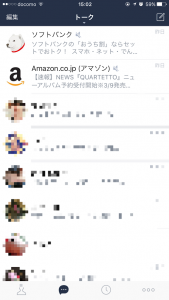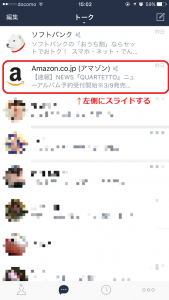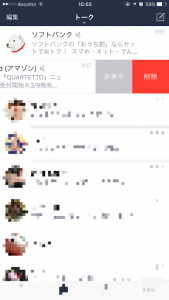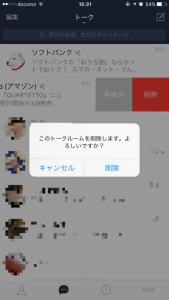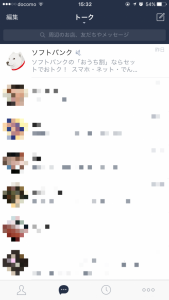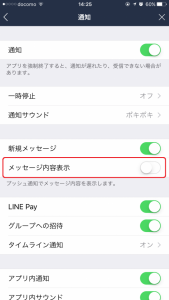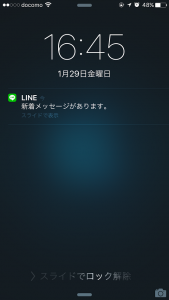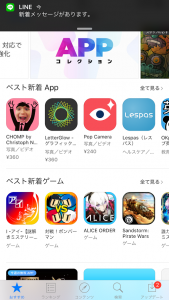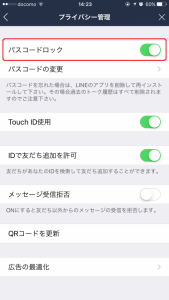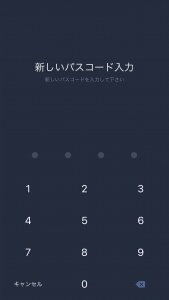ベッキーさんとゲスの極み乙女のボーカル、川谷絵音さんとの不倫騒動が世間を騒がせていますね。
きっかけとなったのがLINE。
不倫以前にトークが他人にバレる・見られるというのは、あまり気分が良いものではありませんよね。
そこで今回は、そんなLINEのトークをバレないようにするセキュリティ強化対策・3つの設定方法をご紹介します!
トーク履歴をこまめに消すor非表示にする
まずひとつ目は、【トーク履歴をこまめに消すor非表示にする】ということです。
これは結構実践している人が多いのではないでしょうか?
やり方は簡単で、まずLINEのトーク画面を開き、
対象となる人物のトークを”右から左へスワイプ(スライド)”します。
今回はAmazonの通知で試します。
するとこのような画面が出てきます。
ここで”非表示”か”削除”を選ぶことができます。
2つの違いは以下のとおりです。
非表示・・・トーク履歴には会話内容が表示されないが、対象ユーザーからトークを選ぶと閲覧可能
削除・・・トーク履歴だけでなく、会話自体を削除するので、過去の会話のやり取りが閲覧不可能
非表示はトーク履歴からそのユーザーを削除するだけなので、もう一度そのユーザーとのトークを開けば、これまでのやり取りが参照できます。
また、再びトークを開始すれば、これまでのやり取りも含めてトーク履歴に表示されるようになります。
対して削除は、トーク履歴の表示だけでなく、これまでに交わした実際のトーク内容事態を削除するので、一旦その人とのやり取りがリセットされます。
つまり、初めて会話をする前に戻るので、これまで話していた内容は全て無かったことになります。
どちらが良いかは自分で決めましょう。
今回はAmazonとのトーク(セール情報)なので、削除を選択してみます。
以下のように確認メッセージが出ますので、”削除”を選択します。
するとこのように、トークの履歴からAmazonとのやり取りが削除されます。
先ほど記載したとおり、このトーク履歴の画面は非表示でも削除でも同じです。
違いは再度そのユーザーとのトークを開いた時に、”過去の会話が残っているかどうか”です。
今回の削除だと過去の会話が綺麗サッパリなくなります。このような感じです。
ちなみに、削除や非表示はブロックとは違うので、例えば今回のベッキーさん・川谷絵音さんのように不倫等を行っていたとした場合、削除・非表示したからといってて安心していると、急にメッセージが送られてきて焦る場合がありますので注意しましょう(笑)
メッセージの新着通知内容を非表示にする
続いての方法は、【メッセージの新着通知内容を非表示にする】ということです。
これは意外と知らない人が多いかもしれないので、是非覚えておいて欲しいポイントです。
例えば、友人に自分のスマホの写真や動画を見せようとスマホを渡している時。
恋人やゴニョゴニョな相手からメッセージ(それもかなりプライベートな)が届いたら、通知をONにしていると内容がポップアップされる為、友人に読まれてしまいますよね?
そして見られたくない会話内容を知られてしまい、恥ずかしい思いをしたり・・・。
そんな事を防ぐ方法として、”通知はするけど内容を表示しないようにする事”ができるんです。
筆者も何度かそういった経験があるので(ちなみに家族とのやり取りです笑)、この機能を知ってからは常にONにしています。
では早速その方法をご紹介しましょう。
まずはLINEの設定>通知へとタップして進みます。
その後、以下の画面で”メッセージ内容表示”をオフ(左にスワイプ)します。
これだけです。
設定するとこのようになります。
待機(待ち受け)状態でトークが来た場合
操作中にトークが来た場合
このように、通知はあるけど相手や会話内容がわからないようになります。
この機能はかなり便利なのでおすすめです!
普通に通知をオフにすると、LINEを開かないかぎり全く無反応になってしまいますよね。
しかしこの機能を使うことで、先ほどの例のように友人にスマホを貸している時にメッセージが来てもその内容を見られることがなく、
更に誰かからメッセージが届いた場合にすぐ気がつくので、大事な会話を見逃すことが減ります。
やましいことがある人には必須の機能です(笑)
LINEにパスコードをかける
これまたやましいことがある人に必須の機能です!
最後の3つ目は、【LINEにパスコードをかける】方法です。
LINEの利用にパスワードを掛けて、そもそもLINEを開かれないようにしようというわけですね。
こちらは設定>プライバシー管理へと進みます。
すると以下の様な画面になるので、”パスコードロック”を右へスワイプしてONにします。
ちなみに”Touch IDを使用”も合わせてONにしておくのがおすすめです。
ONにするとパスコード設定画面になるので、適当な数字を入れれば完了です。
設定が完了すると、他の作業をやめてLINEのアプリを操作しようとする度に、上記で設定したパスワードが求められるようになります。
ただ、頻繁にLINEや他のアプリを切り替えるような人(つまり筆者なんですが)には、いちいち入力するのが面倒というか、煩わしく感じるかもしれません。
(ここで先程のTouch IDを合わせてONにしておけば、パスコードを入力しなくても指紋認証で解除できます)
ちなみに筆者は今は設定していません。
アプリを切り替える度に認証するのがやっぱり面倒なので、スマホ本体の設定でスリープ解除にロックを掛けるだけにしています。
ただ、今ベッキーさんたちの件でセキュリティをもっと強化したいという人も増えてると思うので、
そういった人は本体のスリープ解除ロックの他に、LINEでもロックを掛けておけば二重で強力なセキュリティになると思います。
その場合は当然ですが、本体のロック解除とは別なパスワードを設定するようにしましょう。
というか、そこまで厳重にロックする人って珍しいかもしれませんね。
もしかして・・・ふ・・・おっと、誰かが来たようだ。
まとめ
ということで、LINEのセキュリティを強化・向上させる為の対策や設定方法をご紹介しましたが、いかがでしたでしょうか?
やましいことがある人もない人も、あまり他の人にトーク内容を見られるというのは気分が良いものではないですよね?(たぶん)
3つ全てをやる必要はないかもしれませんが、今回のベッキーさん&川谷絵音さんの件でちょっとLINEのセキュリティに不安や不満を感じた人は、どれか一つでも試してみると良いかもしれません。
特に”通知はするけど送信者・内容は表示しない”という方法は本当におすすめです。
設定も簡単で気に入らなかったらすぐ戻せるので、是非一度やってみてください。
LINEのセキュリティを強化して、大切なトーク・メッセージを勝手に見られないようにしっかりと対策しましょう。
まぁ一番はそもそも見られたらまずいメッセージや相手を作らないことですけどね!笑